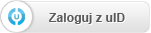|
| Forum uCoz Zarządzanie systemem Użytkownicy witryny Grupy użytkowników |
| Grupy użytkowników |
Informacje ogólne.
Kolory grup użytkowników na forum. Jeśli korzystasz ze standartowego szablony (Panel zarządzania -> Wygląd -> Zarządzanie wyglądem (CSS)), to Administratorzy są koloru czerwonego, Moderatorzy - niebiescy, Sprawdzone zielony i jest to ustanowione poniższymi liniami kodu: Code /* User Group Marks */ a.groupModer:link,a.groupModer:visited,a.groupModer:hover {color:blue;} a.groupAdmin:link,a.groupAdmin:visited,a.groupAdmin:hover {color:red;} a.groupVerify:link,a.groupVerify:visited,a.groupVerify:hover {color:green;} /* ---------------- */ Użytkownicy w grupie nie są zaznaczeni a ich kolor przypisany jest poprzez pierwsze linie w kodzie stylów, np. jest to kolor zwykłych linków. Jeśli chcesz zmienić lub użyć własnego koloru dla Użytkowników, dodaj poniższą linię dla groupUser. Code /* User Group Marks */ a.groupModer:link,a.groupModer:visited,a.groupModer:hover {color:blue;} a.groupAdmin:link,a.groupAdmin:visited,a.groupAdmin:hover {color:red;} a.groupUser:link,a.groupUser:visited,a.groupUser:hover {color:#A8C9E2;} a.groupVerify:link,a.groupVerify:visited,a.groupVerify:hover {color:green;} /* ---------------- */ Każda nowa grupa posiada oznaczenie groupOther(1-8), dzięki czemu możesz dodać aż 8 własnych grup. Code /* User Group Marks */ a.groupModer:link,a.groupModer:visited,a.groupModer:hover {color:blue;} a.groupAdmin:link,a.groupAdmin:visited,a.groupAdmin:hover {color:red;} a.groupVerify:link,a.groupVerify:visited,a.groupVerify:hover {color:green;} a.groupOther1:link,a.groupOther1:visited,a.groupOther1:hover {color:Yellow;} a.groupOther2:link,a.groupOther2:visited,a.groupOther2:hover {color:DarkCyan;} i tak dalej..... /* ---------------- */ Kolor może być opisany za pomocą języka angielskiego albo poprzez kod RGB. Numer grup w tym wypadku oznacza dodatkowe uzupełnienie a nie ID grupy. Quote groupOther1 to pierwsza grupa jaką można stworzyć. Np. uCoz posiada Użytkowników, Administratorów, Moderatorów i Sprawdzonych jako grupy. a.groupModer dla Moderatorów a.groupAdmin dla Administratorów a.groupVerify dla Sprawdzonych Jeśli stworzysz grupe inną niż domyślne, wtedy ta grupa będzie znajdować się w grupie groupOther1 Jeśli stworzysz drugą grupę inna niż domyślną, wtedy ta grupa będzie oznaczona jako groupOther2. Inne oznaczenia użytkowników. Na stronie głównej forum: 1. Witamy nowego użytkownika - class="lastUserLink" (jeśli nie jest przypisane, wtedy ma kolor ogólnego linku) 2. Wszystkiego Najlepszego! - class="userBirthdayLink" (tak samo) 3. Moderator forum - class="forumModer" (tak samo) 4. Autor wątku - class="lastPostUserLink" (tak samo) Klasy podpunktu 3 & 4 występują wewnątrz forum, na stronie sekcji i fór. Na stronie z wiadomościami: 1. Moderator forum – klasa="forumModer" 2. Pseudonim użytkownika - klasa="postUser" 3. Nazwa grupy - klasa="postUserGroup" - Uwaga! To nie jest link, a zwykły tekst. Klasę stosuje się do dwóch słów: np. grupa: Moderatorzy. Na stronie: Na stronie nazwy grup są zdeterminowane przez klasy: groupModer, groupAdmin, groupUser itd. Podczas zmiany koloru grupy, sprawdź czy strona szablonu posiada adres do pliku gdy dokonujesz zmian. Poniższa linia musi znaleźć się w szablonie: Code <link type="text/css" rel="StyleSheet" href="http://ADRES_TWOJEJ_STRONY/_st/my.css" /> Kolory użytkowników w postach Jak wyświetlać kolory, ustawione dla poszczególnych grup, w treści postów. Przejdź do Wygląd -> Forum -> Wygląd strony, znajdź ten fragment kodu: Code <tr><td width="23%" class="postTdTop" align="center"><a class="postUser" href="javascript://" onClick="emoticon('[b]$USERNAME$[/b],');return false;">$USERNAME$</a></td> i zamień na poniższy fragment: Code <tr><td width="23%" class="postTdTop" align="center"><a class="postUser$GROUP_ID$" href="javascript://" onClick="emoticon('[b]$USERNAME$[/b],');return false;"><span class="forum_nik$UID$">$USERNAME$</span></a></td> Zapisz szablon, przejdź do "Zarządzanie wyglądem (CSS)" i dodaj poniższe linie: Quote a.postUser1 {color:#000000;} – kolor grupy 1 a.postUser2 {color:#00FF00;} - kolor grupy 2 a.postUser3 {color:#0000FF;} - kolor grupy 3 a.postUser4 {color:#FF0000;} - kolor grupy 4 i tak dalej dla każdej grupy (jeśli masz więcej niż 4 grupy). Uwaga: Nie wpisuj tekstu w kolorze niebieskim (kolor grupy n)! Możesz również przypisać konkretny kolor do użytkownika, wystarczy dodać poniższe linie w CSS: Quote .forum_nik1 {color:#F6F6F6;} – kolor użytkownika o ID=1 .forum_nik6 {color:#F7F7F7;} - kolor użytkownika o ID=6 .forum_nik7 {color:#F9F9F9;} - kolor użytkownika o ID=7 .forum_nik4 {color:#A6A6A6;} - kolor użytkownika o ID=4 Możesz przypisać kolory do każdej z grup i w tym samym momencie przypisać kolor do konkretnego użytkownika. JAK ZMIENIĆ GRUPĘ UŻYTKOWNIKA 1. Przejdź do zakładku "Użytkownicy" w Panelu Zarządzania. 2. Odszukaj potrzebnego użytkownika. 3. Wybierz nową grupę dla użytkownika z rozwijalnej listy. Uwaga, po zmianie użytkownik musi wylogować i zalogować się ponownie do systemu. ========================================= Drugi wariant jest łatwiejszy. Możesz przenieść dowolnego użytkownika do innej grupy (z wyjątkiem Administratorów i Moderatorów) bez wchodzenia do Panelu Zarządzania. Zaloguj się na stronę jako Administrator i prejdź do profilu użytkonika którego chcesz przenieść. Z rozwijalnej listy wybierz nową grupę i wybierz OK. 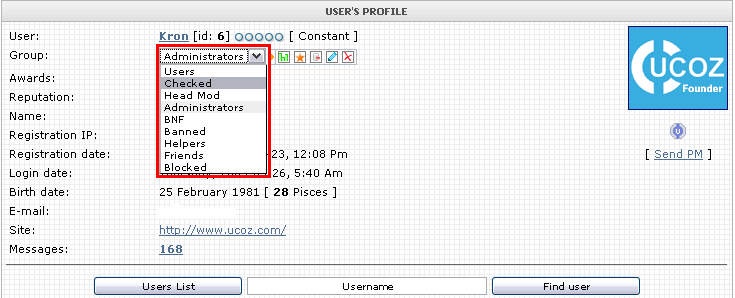 Użytkownik może jednocześnie należeć do tylko jednej grupy. Grupy w założeniu służą nie tylko do zarzązania forum, ale generalnie wszystkimi stronami. Dlatego też nie planujemy dodawać dodatkowych opcji możliwości przynależenia do kilku grup. Administrato może pozwolić użytkownikowi na wybór grupy podczas rejestracji. Aby tego dokonać przejdź do menu Użytkownicy » Grupy użytkowników » Edytuj właściwości grupy i prawa oraz wybierz Pozwól wybrać tą grupę podczas rejestracji. Dla grupy UŻYTKOWNIKÓW opcja ta jest włączona domyślnie i nie może być zmieniona. Pomyśl zanim uruchomisz tą funkcję dla innych grup!!! Administratorzy i Moderatorzy to grupy specjalne. Część ich praw nie może być zmieniona, jest przypisana przez system. Na przykład - tylko Moderatorzy mogą moderować forum; tylko Administratorzy moga podglądać IP i przenosić użytkowników do grup poprzez profile. Grupa może być zmieniona na Administratora i Moderatora tylko z Panelu Zarządzania. Hasło Administratora może być zmienione tylko przez samego administratora z Panelu Zarządzania (z obawy przed lokalnymi użytkownikami, użytkownicy uNet mogą zmienić swoje hasło poprzez uNet.com). Przed zadaniem pytania skorzystaj z funkcji "Szukaj". Poprawny tytuł oraz dział ułatwi odpowiedź na pytanie.
|
Hej pjetja78, przepraszam za późną odpowiedź- Twoje pytanie jakoś nam "umknęło".
Niestety nie jest możliwe, maksymalna ilość grup wynosi 8. Jako narzędzie mające dawać nie tylko szeroki wybór funkcjonalności, ale również i być proste w użyciu, staramy się wciąż znaleźć "złoty środek" pomiędzy liczbą funkcji a nieskomplikowaniem systemu. Stąd pewne ograniczenia, podyktowane ogólną prostotą platformy. |
| |||
| |||